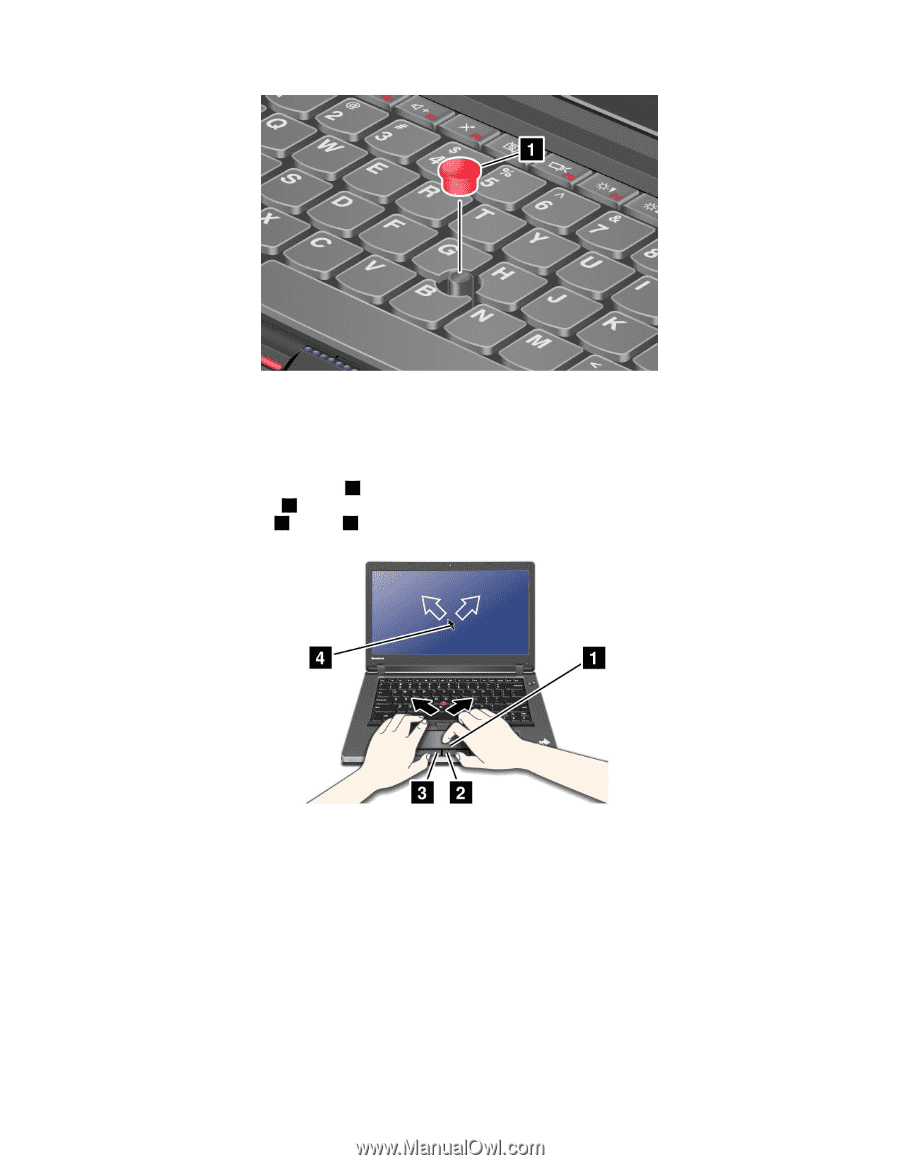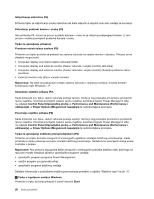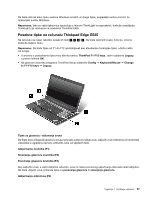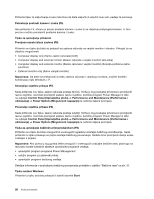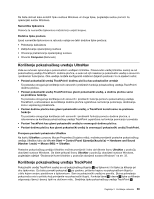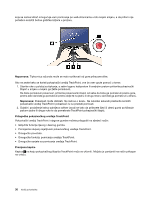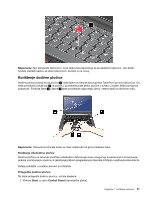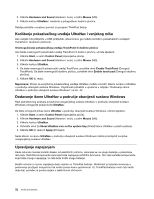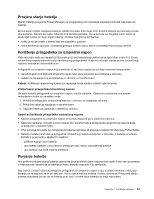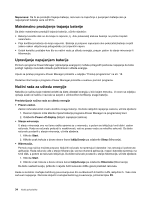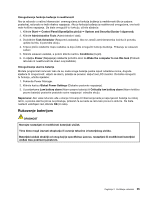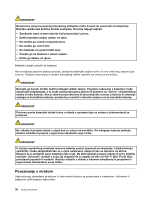Lenovo ThinkPad Edge E425 (Bosnian) User Guide - Page 49
Korištenje dodirne pločice, Napomena, Prilagodba dodirne pločice, Start, Control Panel
 |
View all Lenovo ThinkPad Edge E425 manuals
Add to My Manuals
Save this manual to your list of manuals |
Page 49 highlights
Napomena: Ako zamijenite tipkovnicu, nova tipkovnica isporučuje se sa zadanom kapicom. Ako želite, možete zadržati kapicu sa stare tipkovnice i koristiti je na novoj. Korištenje dodirne pločice Dodirna pločica sastoji se od pločice 1 i dvije tipke za klikanje ispod gumba TrackPoint pri dnu tipkovnice. Da biste pomaknuli pokazivač 4 na zaslonu, pomaknite prste preko pločice u smjeru u kojem želite pomaknuti pokazivač. Funkcije lijeve 3 i desne 2 tipke za klikanje odgovaraju lijevoj i desnoj tipki na običnom mišu. Napomena: Tipkovnica računala može se malo razlikovati od gore prikazane slike. Korištenje višedodirne pločice Dodirna pločica na računalu podržava višedodirnu tehnologiju koja omogućuje povećavanje ili smanjivanje prikaza, pomicanje po zaslonu ili zakretanje prilikom pregledavanja interneta ili čitanja i uređivanja dokumenta. Detalje potražite u sustavu pomoći za UltraNav. Prilagodba dodirne pločice Da biste prilagodili dodirnu pločicu, učinite sljedeće: 1. Kliknite Start, a zatim Control Panel (Upravljačka ploča). Poglavlje 2. Korištenje računala 31